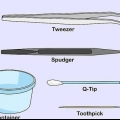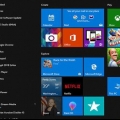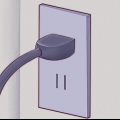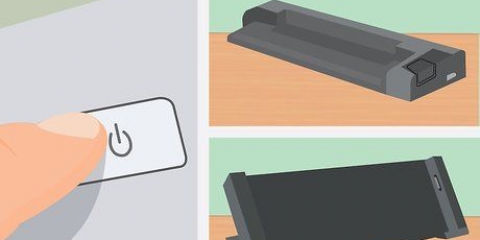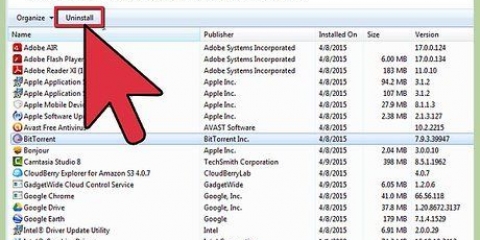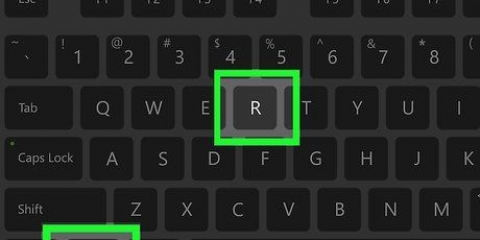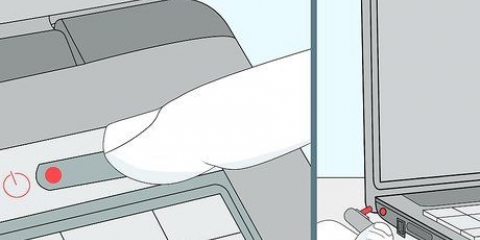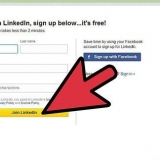Es mejor apagar su computadora mientras hace esto para evitar errores en sus aplicaciones abiertas. Estos pasos también funcionan con portátiles HP Pavilion. Asegúrate de ponerte a tierra colocando una mano en la parte metálica del portátil Puede ser más fácil quitar la parte de la base en forma de U del teclado para colocar la parte en forma de O (o colocar las partes antes de reemplazar el teclado). Si está tratando de poner la barra espaciadora en su computadora portátil Dell, también hay un cable de metal largo en forma de U. Dos extremos del cable entran en sus ranuras, y luego puede volver a colocar la barra espaciadora en los marcos (es decir, los dos conjuntos de marcos para la barra espaciadora). Si rompe una de las piezas de plástico de una llave de uso frecuente, puede usar piezas de repuesto de una llave de uso poco frecuente. Solo tenga mucho cuidado cuando quite las partes plásticas de la llave. Con una Latitude D800 esto funciona un poco diferente. El mejor consejo es quitar con cuidado otra llave para descubrir cómo se arma.
Vuelva a colocar una llave de computadora portátil dell
Contenido
Es demasiado fácil quitar las llaves de una computadora portátil y casi imposible volver a ponerlas sin perder o romper las partes casi microscópicas. Con cuidado y precaución, puede reemplazar una tecla en su teclado Dell y hacer que vuelva a funcionar como nuevo. Todo lo que necesitas es un buen ojo y un par de manos muy firmes.
Pasos

1. Empezar con todas las partes. Estúdialos cuidadosamente. Fíjate dónde están los labios pequeños. Póngalos en el orden correcto de acuerdo con el diagrama.

2. Tenga en cuenta las orientaciones de las pestañas en la pieza en forma de U. Deslice las pestañas debajo de los lazos de metal en la computadora portátil como se muestra.

3. Inserte la segunda pieza en O a través del centro de la pieza en U.

4. Enganche las pestañas de la pieza en O debajo de los ganchos de la computadora portátil.

5. Encaje las lengüetas de la pieza en O en las muescas de la pieza en U.

6. Asegúrate de que las pestañas estén abiertas. En este punto, las dos piezas se unirán suavemente. Si es bueno, lo harán no tumbarse en el suelo. Sobresaldrán ligeramente por encima de la superficie de la computadora portátil.

7. Coloque la llave con el lado derecho hacia arriba sobre las piezas U y O. Así que primero haga clic en el lado derecho (escuchará un clic!), luego presione el lado izquierdo del botón hacia abajo.

8. Haz clic en su lugar. Si esto no funciona, verifique que las piezas pequeñas no estén rotas; en ese caso, deberá reemplazar la llave.

9. Voilá! la prueba ha terminado.
Consejos
Advertencias
- Tenga cuidado de no rayar la placa de circuito que se puede ver debajo del diapasón en algunos modelos.
- Hacerlo puede inutilizar la computadora portátil y anular la garantía.
Artículos sobre el tema. "Vuelva a colocar una llave de computadora portátil dell"
Оцените, пожалуйста статью
Similar
Popular